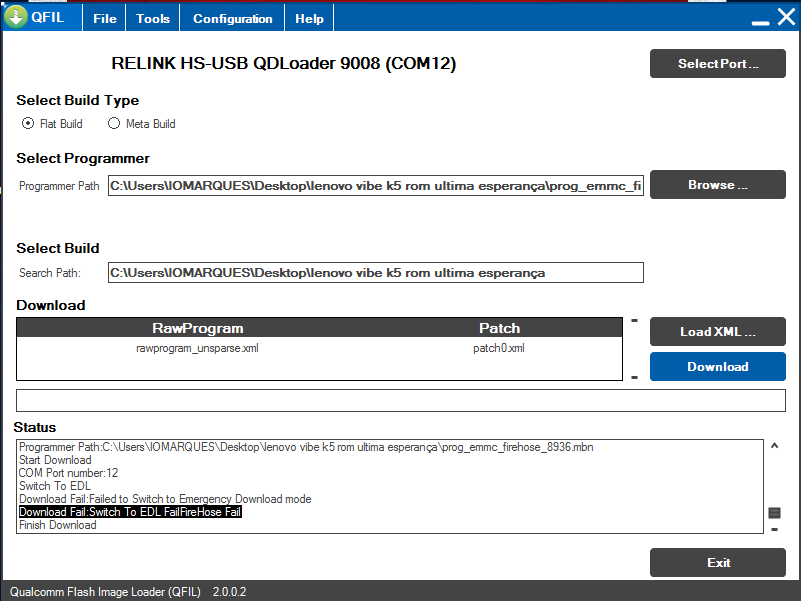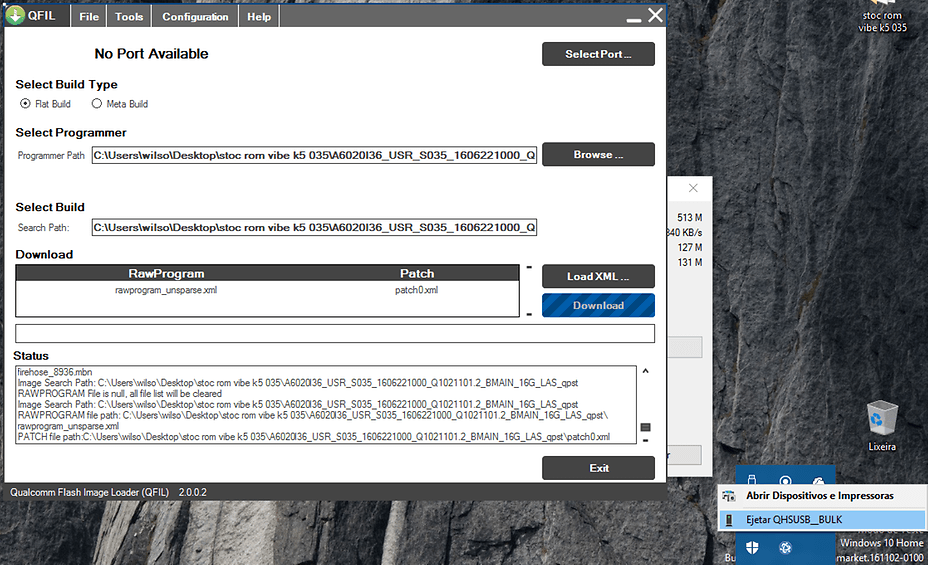- Posts no fórum: 685
28/08/2016, 04:31:38 via App
28/08/2016 04:31:38 via App

Nem eu e nem o Android Pit nos responsabilizaremos por danos em seu dispositivo, faça por sua conta e risco
Antes, tenha em mente algumas considerações:
- Você perderá tudo que esteja salvo na memória interna de seu celular, isto inclui fotos, vídeos, jogos e até o acesso a usuário root.
- O TWRP assim como qualquer outro tipo de recovery customizada será eliminada, em seu lugar será instalada a versão de recovery stock.
- Caso queira, você poderá reativar o usuário root ou reinstalar uma recovery customizada novamente logo após o término deste processo.
- Após feito o processo do tutorial, seu celular estará novamente apto a receber atualizações oficiais de rom/firmware, desde que você NÃO reative o root e NÃO reinstale uma custom recovery.
- Recomenda-se estar com pelo menos 70% de carga para fazer o processo.
-
Primeiro Método:
➜ Arquivos Necessários:
STOCK ROM (S032) ou STOCK ROM (S035)
DRIVERS
QFIL
➜Passo a passo para instalação da Stock ROM Via Qfil:
- Baixe a Stock rom e salve-a em uma pasta, selecione ou a S032 ou a S035
- extraia
- Instale os drivers do celular
- Instale o Qfil
- Abra o Qfil e então selecione "Flat Build"
- Vá até Programmer Path e clique em Browse
- abra a pasta da Stock rom já extraida e procure por "prog_emmc_Firehose_8936.mbn" e selecione-o
- Depois vá até Load XML abra e selecione rawprogram_unsparse
- Selecione Patch0
- Desligue o celular e ligue apertando Power+ Volume+
- Conecte o celular ao cabo USB, o celular ira ficar com o led aceso e com a tela preta
- Selecione Download e aguarde até o fim do processo.
Segundo Método:
➜ Arquivos Necessários:
Lenovo Smart Assistant
DRIVERS
➜Passo a passo para instalação da Stock ROM Via Lenovo SmartAssistant:
- Baixe, instale e execute o Lenovo Smart Assistant e os Drivers
- Vá até a opção Device Rescue e escolha o Model Name "Lenovo A6020l36", HWCode "33" e clique em ROM.
- Escolha a rom na opção "Online" (A6020l36_USR_S035_1606221000_Q1021101.2_BMAIN_...) e clique em "Download" e vá para o 4º Passo deste tutorial.
APENAS CONSIDERE A OBSERVAÇÃO ABAIXO CASO QUEIRA INSTALAR OUTRA VERSÃO DE FIRMWARE QUE NÃO SEJA A S035.
OBSERVAÇÃO: Caso você queira instalar outro firmware como o "S032" por exemplo, basta baixa-lo (link disponivel nos arquivos necessários do primeiro método)
Em seguida descompacte em alguma pasta e dentro do Lenovo Smart Assistant ao invéz de escolher a opção "Online" na hora de escolher a rom, escolha a opção "Local", em seguida clique no ícone de pasta, vá até a pasta que descompactou e escolha o arquivo "prog_emmc_firehose_8936.mbn" e em seguida clique em "Flash" e siga os próximos passos.
- Após baixar clique em "Flash" escolha o arquivo "rawprogram_unsparse".
- Entre em MODO DOWNLOAD.
MÉTODO 1: Se você não tiver instalado uma Custom Recovery como a TWRP, basta ligar o celular SEGURANDO (VOLUME+), em seguida escolha no celular a opção "Download" e vá para o 6º Passo deste tutorial.
MÉTODO 2: Caso já tenha uma instalado uma Custom Recovery como a TWRP, desligue o celular e quando desligado conecte o cabo USB do computador no celular SEGURANDO OS BOTÕES (VOLUME+) E (VOLUME-) e o processo irá começar automaticamente.
6. Não remova o cabo enquanto o processo não terminar.
7. Espere o aviso de SUCESSO aparecer (em inglês) e o celular reiniciar automaticamente.
Créditos:
Henrique Marcelino da Comunidade do Google+ ao Tutorial da instalação via Lenovo Smart Assistant
— alterado em 05/01/2017, 15:43:11
Dispositivo: ZUK Z2 Plus
Modelo: Z2131
ROM: ViperOS 3.0
Kernel: Stock
Versão do Android: 7.1.2 Nougat
Acesso Root: Sim
Custom Recovery: TWRP 3.1.1-0
Te ajudei? Deixe um "obrigado" no Post por favor ![]() !
!